Как отключить звук сообщений в ВК
Как отключить звук сообщений в ВК, если он мешает ведению привычной деятельности или не позволяет сосредоточиться? Оповещения отключаются и регулируются довольно просто на официальном сайте социальной сети или в мобильном приложении. Для этого достаточно подключить устройство к бесперебойной интернет-связи и открыть меню настроек. Процедура занимает несколько минут и не требует посторонней помощи.
Как отключить звук сообщений в Вконтакте
Пошаговый процесс выстраивается в зависимости от используемого устройства. Так, в мобильном приложении инструкция реализуется иначе, чем на компьютере.
Выключение на Андроиде
Обладатели смартфонов на операционной системе Android получают целый спектр опций, которые можно настраивать в телефоне. С помощью официальной программы из магазина приложений возможно:
- включать и отключать звуковые оповещения;
- менять звуковой сигнал;
- настраивать вибрацию;
- убирать любые сигналы для отдельных пользователей и групп и др.

Но как отключить звук в ВК в таком телефоне? Для этого достаточно выполнить следующие шаги:
- Зайти под своим логином и паролем в систему.
- На главной странице открыть меню настроек, затем пункт «Уведомления».
- Включить режим «Без звука» в соответствующем разделе.
- Сохранить изменения.
Теперь узнавать о появлении новых сообщений возможно только по вибрации или индикатору телефона.
Убираем звук на Айфоне
Чтобы внести коррективы на смартфонах с платформой iOS, потребуется:
- Авторизоваться.
- Открыть меню настроек, расположенное в верхнем правом углу.
- Открыть пункт «Уведомления».
- В самом низу открытой вкладки переключить тумблер «Звук и вибрация» или полностью выключить звуковое оповещение.
Здесь также возможно изменить способ подачи Push (оставлять только имя или открывать имя и текст). В беззвучном режиме входить в систему для просмотра можно по индикатору экрана или света.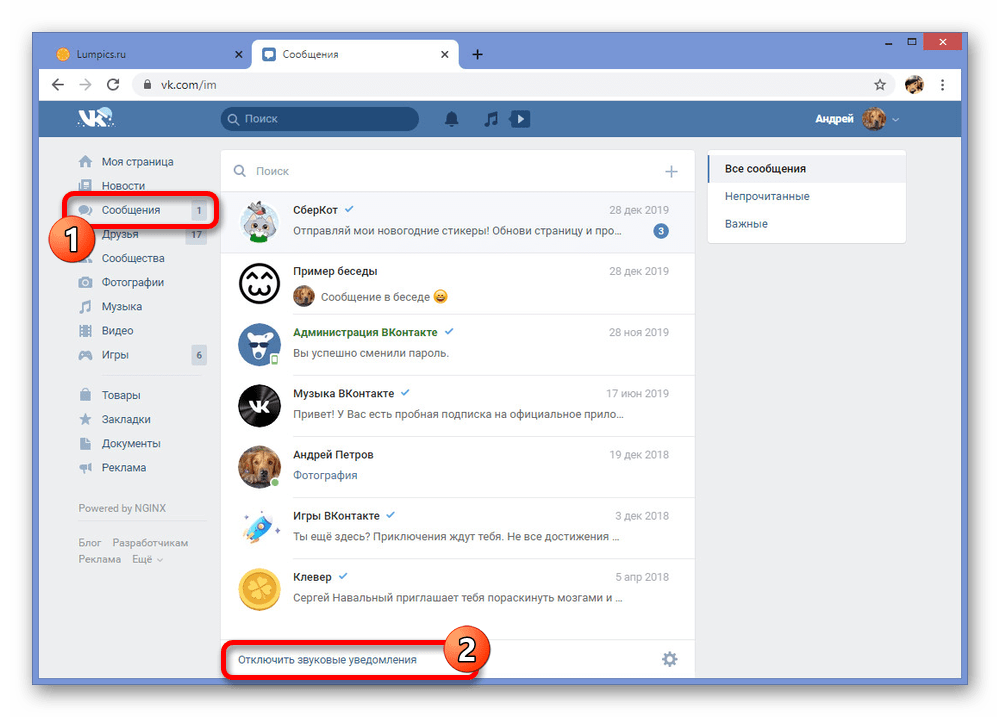
Убираем звук уведомления на ПК
Для ноутбуков и персональных компьютеров отдельной программы для работы в социальной сети пока не разработано. Но отключить звук уведомлений в ВК все-таки возможно. Для этого необходимо:
- Войти в систему.
- Открыть сообщение пользователя, сигнал для которого требуется отключить.
- Нажать на меню настроек в верхнем правом углу. Отключить уведомления.
Чтобы «заглушить» всех собеседников, потребуется открыть меню оповещений и убрать галочку напротив «Личных сообщений». Теперь пользователи не будут беспокоить до очередного внесения изменений со стороны владельца страницы.
Заключение
Временное отключение сигналов в ЛС поможет не отвлекаться от ведения важных дел и позволит сосредоточиться на их выполнении. В мобильной программе или браузере используется фактически один и тот же метод внесения коррективов в работу социальной сети. При этом пользователь имеет право сохранить изменения на определенный период времени или насовсем в зависимости от поставленных целей и предпочтений. В таком режиме возможно полное отключение оповещений или корректировка их подачи.
В таком режиме возможно полное отключение оповещений или корректировка их подачи.
Как отключить звук сообщений ВКонтакте
Социальная сеть ВКонтакте позволяет миллионам людей со всего земного шара общаться и взаимодействовать друг с другом. Однако иногда общение может наскучить или отвлекать от важных дел. В случае с неадекватами достаточно занести их в чёрный список, но что, если нужно отстраниться от своего друга (особенно если он из тех, кто любит вместо подробных и вдумчивых сообщений отправлять чуть ли не по одному слову за раз)?
В этой статье вы узнаете, как отключить звуковые уведомления о сообщениях, которые приходят вам ВКонтакте, и стать чуть менее зависимым от интернет-общения.
Как отключить звук сообщений ВКонтакте
Отключить звук сообщений ВКонтакте на компьютере можно несколькими способами. Если вы хотите убрать звук от конкретного пользователя, зайдите в «сообщения», найдите диалог с ним, перейдите в него, подведите курсор к трём точкам сверху и нажмите на кнопку «отключить уведомления»:
Однако это «заглушит» только одного пользователя.
Либо зайдите в диалоги и нажмите на кнопку «отключить звуковые уведомления»:
Однако учтите, что в этом случае отключатся звуковые оповещения вообще обо всех событиях на сайте, а не только о сообщениях. Чтобы их вернуть, нажмите на эту кнопку ещё раз или зайдите в настройки и поставьте галочку здесь:
Всё это касалось компьютера, а как отключить звук сообщений ВКонтакте на телефоне? На данный момент сделать это на специальной мобильной версии m.vk.com, к сожалению, невозможно. Это можно сделать только в официальных мобильных приложениях для операционных систем Android, iOS и Windows Phone. Здесь всё зависит от вашего смартфона, однако, как и раньше, всё сводится к нескольким галочкам в настройках.
Как отключить звук ВКонтакте в беседе?
Вот этот вопрос должен быть особенно актуальным, потому что в конференциях пишут много и часто, причём далеко не все из этих сообщений адресованы именно вам. Это тоже делается легко: для этого зайдите в нужную беседу и отключите уведомления таким же способом, которым они отключаются у человека.
На этом всё. Теперь, когда вы освоили эти несложные настройки, никакой настойчивый собеседник не сможет докучать вам и отвлекать от важных дел.
Почему не приходят уведомления в ВК
Уведомления играют довольно важную роль в ВКонтакте и других социальных сетях. С их помощью мы определяем, что кто-то написал для нас сообщение. Или наши фотографии кому-то понравились. Но иногда происходит сбой, и почему-то не поступают уведомления в приложении Вконтакте. Почему это происходит и что делать — ответы вы сможете найти далее в тексте.
Почему уведомления не отображаются в мобильном приложении ВКонтакте
Несмотря на то, что мобильная версия ВКонтакте — приложение надёжное, иногда случаются непредвиденные неполадки.
Порядок действий для настройки уведомлений:
- Переходим в настройки смартфона, для этого на главном экране выберите значок шестерёнки;
- Далее находим пункт под названием «Приложения»;
- Выберите пункт «Все приложения» в следующем окне. Если в вашем случае настройки имеют другое расположение, попытайтесь найти последний пункт при помощи строки поиска по настройкам. Которая присутствует практически в каждой прошивке Андроид;
- Попадая на экран с настройками приложения ВК, убедитесь что активирован пункт «Уведомления».
А также параметр «Автозапуск»;
- Обратите внимание на другие параметры приложения и разрешения. Откройте раздел «Трафик» и проследите, чтобы приложение могло обмениваться данными с сервером при любом подключении (Wi-Fi, 3G, 4G и так далее).

Рекомендуется исследовать все настройки в этом окне параметров приложения ВКонтакте.
И убедиться, что каждый пункт, который тем или иным образом связан с уведомлениями активирован. Но если с Андроидом все понятно, почему тогда не приходят оповещения в ВК на Айфоне? Разберемся далее.
Читайте также: красный восклицательный знак в сообщениях ВК — как поставить?
Что делать, если не приходят оповещения в ВК на Айфоне
В предыдущей главе был рассмотрен способ устранения проблем с уведомлениями в Android телефоне.
Сейчас рассмотрим инструкцию для устройств с iOS:
- Открываем настройки на главном экране;
- Выберите пункт «Уведомления»;
- И найдите в списке приложение ВКонтакте;
Найдите ВКонтакте в списке
- Выбрав приложение, найдите на странице параметров пункт, который отвечает за получение уведомлений. И активируйте его.
Также стоит открыть сам клиент ВК и найти настройки, отвечающие за получение сообщений.
Параметры мобильной версии социальной сети можно найти через свой личный профиль (кнопка с человеком внизу экрана).
Уведомления можно настраивать для разных событий в ВК: сообщения, лайки, репосты, комментарии и для каждого отдельно. Откройте эти параметры и рассмотрите каждый пункт, который для вас важен.
Это интересно: как в ВК сделать смайлики в имени 2020.
Настройка уведомлений из ВКонтакте на компьютере
На ПК тоже возникают проблемы с отображением активности на нашей странице ВК. При этом даже после настройки и активации они просто прекращают появляться. Почему же оповещения не приходят? На этот раз дело может быть в системном сбое. Иногда, чтобы вернуть настройки, уведомления нужно явно выключить, а затем снова включить.
Что нужно сделать на сайте ВК:
- Нажмите курсором мыши на иконку своего профиля вверху и выберите пункт «Настройки»;
- В меню нажмите на «Уведомления»;
- Первый блок, который расположен сверху — раздел с основными настройками уведомлений.

Настройте параметры уведомления в ВК
- Активируйте другие пункты, которые расположены ниже: «Обратная связь», «События», «Другое». Каждый из пунктов в разделах можно настроить определённым образом. Нажав на него, появятся пункты: «Все», «Только важные», «Никто».
Даже если в браузере все настройки указаны верно, в нём всё равно могут не отображаться оповещения от ВКонтакте. Причиной может быть браузерное расширение для блокировки рекламы. Если оно есть, не спешите удалять, ведь его можно настроить, чтобы расширение блокировало всё, кроме уведомлений ВК.
Чтобы убедиться в том, почему именно блокировщик является причиной, попробуйте войти на свою страницу при помощи другого браузера. Для этих целей можно воспользоваться Firefox, Opera, Яндекс Браузер.
Попробуйте скачать официальное приложение для Windows, которое доступно в магазине Microsoft.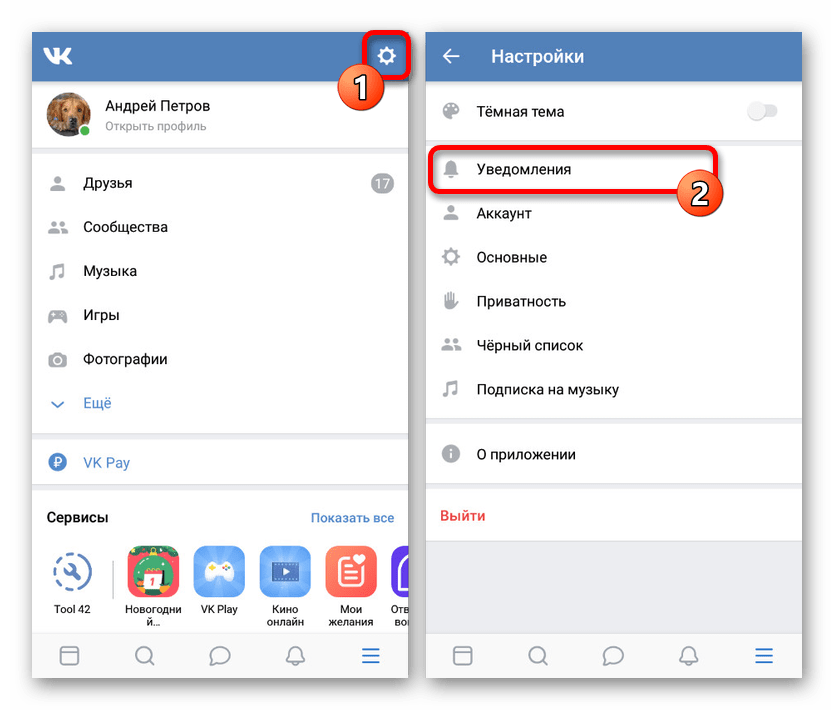
Клиент является браузером в социальную сеть ВК и позволяет получить доступ к своей странице на ПК с Виндовс напрямую без посредников в виде браузеров. Настроив его, на ПК будут также приходить уведомления, как и ранее.
Установка ВКонтакте без Microsoft Store, чтобы оповещения приходили всегда
Для жителей некоторых регионов клиент ВК через магазин может быть недоступным. Но это можно обойти, используя PowerShell как средство установки клиента. Вам понадобится скачать архив с программой подходящей архитектуры по этой ссылке.
Что нужно сделать дальше, чтобы установка прошла корректно и все уведомления приходили:
- Распакуйте архив и найдите в нём файл «Add-AppDevPackage.ps1». Для этого нажмите по файлу ПКМ и выберите «Выполнить в PowerShell»;
- На экране появится консоль ОС, в которой начнётся процесс установки пакета. Здесь пользователю необходимо будет принять лицензионное соглашение;
- Может возникнуть надобность подтверждения продолжения загрузки.

- Установка закончится, когда на экране появится сообщение «Успех».
После этого консоль можно закрыть и запустить клиент ВКонтакте. Далее необходимо авторизоваться в своей учётной записи и настроить программу. Альтернативные программ ВК созданы также независимыми (неофициальными) разработчиками. В этой группе находятся ещё несколько клиентов, таких как Luna, SpaceVK, OneVK. Они предназначены для Windows и Windows Phone. В клиенте Luna у вас появляются новые возможности, которых нет ни в веб-версии, ни в официальном клиенте для Windows.
Пользователи смогут изменить цветовую гамму ВКонтакте, включать невидимку, использовать новый обновлённый проигрыватель видео и многое другое.
Рекомендуем к прочтению: Как сделать опрос во ВКонтакте.
Другие способы исправить, если не доходят уведомления в ВК
Также стоит напомнить, что альтернативные программы ВКонтакте есть и для мобильных устройств.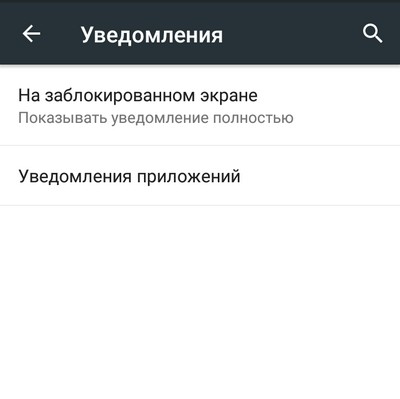 Почему стоит их использовать? Сегодня самым популярным для телефонов Android является Kate Mobile. Он доступен в Play Market и на собственном сайте katemobile.org совершенно бесплатно. Есть программа и для устройств с iOS. Одну из которых можно скачать в App Store. Главной их задачей сейчас для нас является проверка на появление сбоя, из-за которого не приходят уведомления. Необходимо помнить о том, что проблемы могут быть не в настройках и даже не в клиенте, а в вашем подключении.
Почему стоит их использовать? Сегодня самым популярным для телефонов Android является Kate Mobile. Он доступен в Play Market и на собственном сайте katemobile.org совершенно бесплатно. Есть программа и для устройств с iOS. Одну из которых можно скачать в App Store. Главной их задачей сейчас для нас является проверка на появление сбоя, из-за которого не приходят уведомления. Необходимо помнить о том, что проблемы могут быть не в настройках и даже не в клиенте, а в вашем подключении.
Проверьте в данный момент своё подключение к Интернету. Используйте вместо Wi-Fi мобильную сеть и наоборот, если пользуетесь подключением по мобильной связи — переключитесь на Wi-Fi. Если это не поможет, перезагрузите телефон или компьютер. Для тех, кто пользуется только веб-версией на ПК стоит попробовать почистить историю и файлы cookie. Сбросьте настройки своего браузера и перезайдите в аккаунт заново.
Тем же, кто пользуется мобильной версией соцсети ВКонтакте рекомендуем переустановить приложение. Может помочь сброс настроек телефона до заводских. Перед сбросом необходимо попытаться удалить весь кэш и историю приложения и войти в ВК. Эти советы обязательно должны помочь справиться с проблемой на любом устройстве и платформе.
Может помочь сброс настроек телефона до заводских. Перед сбросом необходимо попытаться удалить весь кэш и историю приложения и войти в ВК. Эти советы обязательно должны помочь справиться с проблемой на любом устройстве и платформе.
Видео-инструкция
Парень в этом видео сможет помочь всем пользователя устройств с Andriod, у которых почему-то не приходят push-уведомления от мобильного приложения VK.
Как закрепить сообщение в беседе ВК?
Сегодня покажу, как закрепить любое сообщение в многопользовательской беседе Вконтакте, чтобы все участники разговора видели его сверху и ни в коем случае не пропустили важную информацию. Дополнительно разберем, кто может закреплять посты и как изменить права участников беседы так, чтобы делать это могли только создатель и/или администраторы.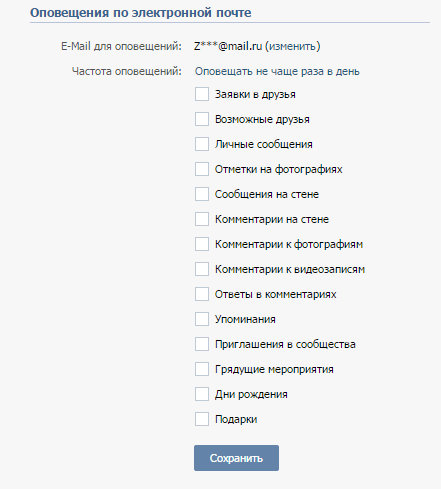
Содержание:
С появлением бесед в ВК, многие пользователи социальной сети начали применять этот инструмент для деловых целей в качестве оперативного чата – это намного удобнее обычных групп, так как все участники получают уведомления о сообщениях сразу в момент их появления.
Но есть и недостаток – при активной переписке посты быстро уходят вниз и те, кто не успел прочесть вовремя, скорее всего не будут листать ленту вниз. Закрепленная запись решает проблему – обязательное для всех объявление или ценные сведения всегда будут сверху.
Как закрепить сообщение в беседе ВК
Закрепление записей работает только в веб версии Контакта (на сайте), пока в мобильном приложении функция не реализована.
Так что, для начала идем с компьютера на сайт ВК.
Далее:
- Открываем нужную беседу.
- Оставляем там требующее закрепления сообщение или находим уже опубликованный пост.
- Ставим галочку напротив сообщения, в результате в беседе появляется верхняя панель.

- На панели нажимаем значок в виде булавки.
- Сообщение закреплено, находится в самом верху беседы и помечено значком.
Если нажать на значок булавки рядом с закрепленным сообщением, вас перекинет на то место в чате, где сообщение было создано изначально.
Каждый участник беседы может скрыть закрепленный пост, для этого справа от записи есть крестик. Крестик действует только на аккаунт конкретного пользователя, у других запись останется вверху до аналогичного действия.
Как открепить закрепленный пост
Для открепления записи есть два варианта:
- Закрепить новое сообщение – в этом случае старое уйдет автоматически.
- Убрать закрепленные посты полностью.
Во втором случае нужно навести мышь на меню беседы (троеточие сверху) и в выпадающем списке ткнуть на пункт «Открепить сообщение».
Открепление, в отличие от закрытия крестиком, уберет запись из верхней части чата для всех участников.
Кто может закреплять записи и как изменить права участников
По умолчанию, каждая новая беседа представляет собой демократический бардак, где все участники имеют неограниченные права, в том числе на закрепление сообщений.
Для небольшого междусобойчика с близкими друзьями это подойдет, но в крупном коллективе, лучше безобразия возглавить и дать право на закрепление только проверенным лицам.
Настройки спрятаны разделе информации, чтобы в него попасть кликаем на иконку беседы.
Ищем ссылку на управление беседой.
В этом разделе напротив пункта «Кто может менять закрепленное сообщение» кликаем на «Все участники» и выбираем подходящую конфигурацию. Это могут быть «Все участники», «Создатель и администраторы» или только «Создатель».
Настройки можно изменить в любой момент.
Как видите, инструкция крайне проста, теперь вы знаете, как закрепить сообщение в беседе ВК и как ограничить круг людей допущенных к этому действию.
Как отключить уведомления о входе в вк
Если у вас возникнут вопросы, можете бесплатно проконсультироваться в чате с юристом внизу экрана или позвонить по телефону
8 800 350-81-94 (консультация бесплатно), работаем круглосуточно.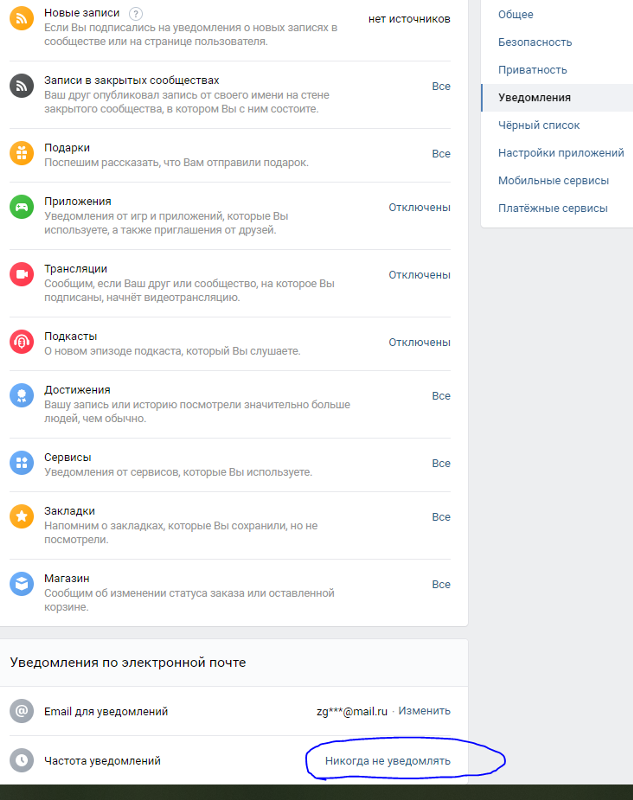
Как отключить уведомления ВКонтакте с компьютера или телефона
Необходимость в получении уведомлений о последних изменениях в профиле имеется далеко не у каждого пользователя социальной сети. Для отключения данной функции можно воспользоваться как мобильной версией, так и с помощью стационарного компьютера. После деактивации на почту перестанут приходить письма, содержащие последние события, происходящие в профиле. Уведомления ВКонтакте можно отключить, выполнив следующие действия:
- Перейти в «Настойках» в раздел «Оповещения».
- В пункте «Оповещения на сайте» следует убрать звуковое сопровождение.

- В разделе «Оповещения по E-Mail « убираем галочку в чекбоксах напротив всех строк.
О входе с другого устройства
Разработчик не рекомендует отключать оповещение о том, что на страницу выполнен вход с другого IP адреса. Такой поход позволит вовремя среагировать на действия мошенников и изменить пароль.Для включения данного уведомления необходимо:
- Перейти в «Настройках» в раздел «Уведомления».
- Передвинуть ползунок на ON напротив соответствующей строки.
О сообщениях
Для получения уведомления на поту о получении входящего сообщения, следует перейти в настройки и отметить в соответствующем разделе галочку напротив данного пункта. Обратите внимание, что на почту будет выслано не только уведомление о том, что пришло СМС, но и продублирован текст.
От приложений
Самым назойливым уведомлением является приглашение в различные игры и приложения. Большинство пользователей специально отключают данную функцию. При необходимости можно настроить получение сообщений только от любимых разработчиков, что достаточно удобно для тех, кто принимает участие в игре.Обо всех событиях
Перед тем, как отключить оповещения в ВК, следует внимательно изучить все возможные варианты деактивации. Если необходимо отключить все уведомления, то можно в настройках указать «Никогда не получать уведомления» что гораздо удобнее, чем вручную отмечать все варианты.Как отключить уведомления о трансляциях в ВК
Если у вас возникнут вопросы, можете бесплатно проконсультироваться в чате с юристом внизу экрана или позвонить по телефону 8 800 350-81-94 (консультация бесплатно), работаем круглосуточно.
Надоедливым уведомлением является оповещение о прямых трансляциях, особенно если речь идет о владельцах аккаунтов с большим количеством друзей.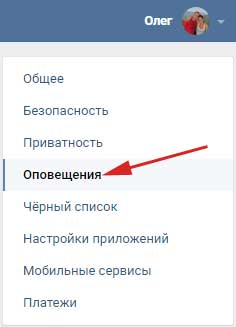 В разделе «Оповещения» следует удалить галочку напротив соответствующей строки. К сожалению, разработчик не предусмотрел возможность выбора пользователей для получения оповещения о начале трансляций.
В разделе «Оповещения» следует удалить галочку напротив соответствующей строки. К сожалению, разработчик не предусмотрел возможность выбора пользователей для получения оповещения о начале трансляций.Как отключить уведомления ВК в Яндекс браузере
В ряде случаев возникает необходимость в деактивации оповещений, которые приходят из браузера. Чаще всего с подобной проблемой сталкиваются пользователи Яндекса. В таком случае необходимо:- Перейти в «Меню» в раздел «Настройки».
- В пункте «Дополнительно» выбрать «Личные данные».
- В настройках содержимого переходим к уведомлениям и ставим отметку в чекбоксе напротив строки «Не показывать уведомления с сайтов».
Как отключить уведомления ВК на почту
Достаточно перейти в настройки социальной сети с помощью андроида или ПК и удалить галочки в чекбоксах напротив соответствующих строк, как указано выше.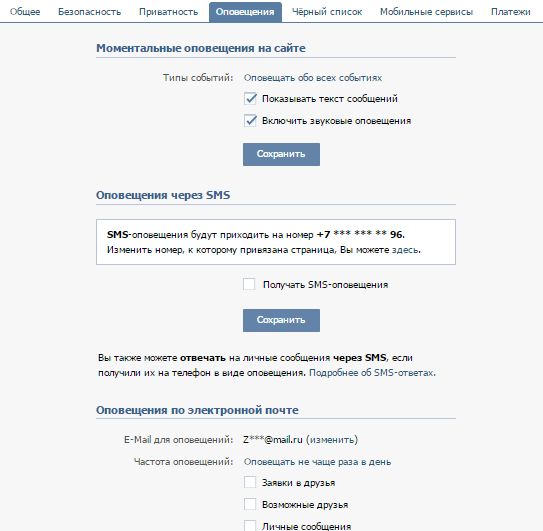 Можно указать в настройках получения уведомлений – никогда не оповещать. Разработчики социальной сети Вконтакте позаботились о том, чтобы пользователи получали уведомления о любом изменении, которое происходит у них в аккаунте. В связи с этим можно услышать характерный звук, когда получаем сообщения, либо наши записи или фотографии кто-то лайкает. На почту приходят письма, если к нам кто-то хочет добавиться в друзья либо у кого-нибудь день рождения. Кому-то это нравится, а кого-то может бесить. В связи с этим я решил написать данную статью, чтобы вы научились отключать некоторые оповещения и не слушать ночью звуки, доносящиеся с вашего телефона либо ноутбука.
Можно указать в настройках получения уведомлений – никогда не оповещать. Разработчики социальной сети Вконтакте позаботились о том, чтобы пользователи получали уведомления о любом изменении, которое происходит у них в аккаунте. В связи с этим можно услышать характерный звук, когда получаем сообщения, либо наши записи или фотографии кто-то лайкает. На почту приходят письма, если к нам кто-то хочет добавиться в друзья либо у кого-нибудь день рождения. Кому-то это нравится, а кого-то может бесить. В связи с этим я решил написать данную статью, чтобы вы научились отключать некоторые оповещения и не слушать ночью звуки, доносящиеся с вашего телефона либо ноутбука.Как отключить оповещения вконтакте в полной версии
Заходим на свою страничку. Нажимаем на верхнее меню в правом углу и из выпавшего списка выбираем пункт «Настройки»:С правой стороны появляется новая менюшка, в которой нам нужно нажать на пункт «Оповещения»:
Вот и открылось окошко настройки. Смотрим на первый раздел. Это «Оповещения на сайте». Здесь у есть типы. Если просто хотим отключить звук уведомлений, то убираем птичку возле пункта «Включить звуковые оповещения». Если полностью хотите все отключить, то, естественно, убираем все птички.
Это «Оповещения на сайте». Здесь у есть типы. Если просто хотим отключить звук уведомлений, то убираем птичку возле пункта «Включить звуковые оповещения». Если полностью хотите все отключить, то, естественно, убираем все птички.
Если у вас возникнут вопросы, можете бесплатно проконсультироваться в чате с юристом внизу экрана или позвонить по телефону 8 800 350-81-94 (консультация бесплатно), работаем круглосуточно.
Также имеются «типы событий». Если вы, например, хотите, чтобы вас не беспокоили звуки, которые произносятся после того, как кто-то лайкнул очередное ваше фото, то достаточно просто убрать птичку возле пункта «Отметки «Мне нравится»».Теперь спускаемся ниже и переходим к разделу «Оповещения по электронной почте». Понадобиться он нам может в том случае, если хотим, чтобы на почту не приходили сообщения о тех или иных действиях. Если хотим отключить какой-нибудь пункт, то убираем напротив него птичку. Если вообще хотите отключить эту функцию по почте, то напротив пункта «Частота оповещений» выбираем «Никогда не оповещать»:
Отключаем уведомления в мобильном приложении на планшете или телефоне
Запускаем приложение и в левом меню нажимаем на значок «Шестеренки», который у нас означает «Настройки»На следующем этапе в настройках нажимаем на раздел «Уведомления»:
Подгружаются все виды уведомлений. Для того, чтобы отключить некоторые из них, достаточно просто передвинуть ползунок влево. Если вас, например, раздражают уведомления сообщений в беседе, то нажмите на пункт «Сообщения в беседах»:
Для того, чтобы отключить некоторые из них, достаточно просто передвинуть ползунок влево. Если вас, например, раздражают уведомления сообщений в беседе, то нажмите на пункт «Сообщения в беседах»:
Передвигаем ползунок влево напротив уведомлений, и больше не будем получать оповещения о новых сообщениях в беседах. Кстати, если вы не знаете, как создавать беседы Вконтакте, то можете перейти по ссылке и прочитать.
Как отключить звук сообщений быстро
Если нас раздражает только звук, который доносится из ваших динамиков, когда вам приходит очередное сообщение, то можно воспользоваться еще одним способом, чтобы его отключить.Если у вас возникнут вопросы, можете бесплатно проконсультироваться в чате с юристом внизу экрана или позвонить по телефону 8 800 350-81-94 (консультация бесплатно), работаем круглосуточно.
Заходим на свою страничку и нажимаем на пункт «Сообщения»:Смотрим в самый низ диалогов и находим там ссылку «Отключить звуковые уведомления»:
Вот и все, проще просто.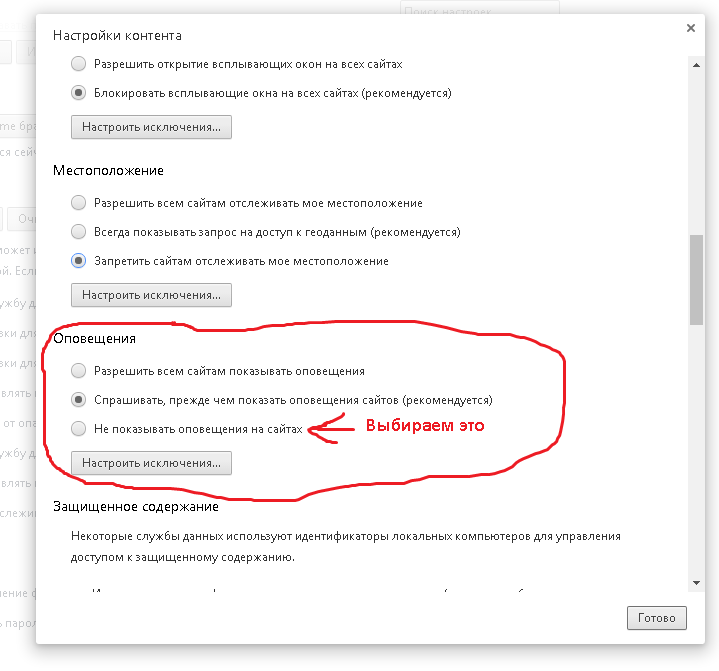 Мы с вами, дорогие друзья научились сегодня избавляться от назойливых уведомлений, которые присылает нам социальная сеть Вконтакте. Привет! Сегодня я покажу вам как настроить уведомления в ВК. Вы можете легко включить или отключить уведомления ВКонтакте. Всё очень просто и быстро. Смотрите инструкцию далее и пишите комментарии, если вам что-то не понятно. Поехали!) Зайдите на свою страницу ВК. Вверху в панели нажмите на значок Уведомления в виде колокольчика.
Мы с вами, дорогие друзья научились сегодня избавляться от назойливых уведомлений, которые присылает нам социальная сеть Вконтакте. Привет! Сегодня я покажу вам как настроить уведомления в ВК. Вы можете легко включить или отключить уведомления ВКонтакте. Всё очень просто и быстро. Смотрите инструкцию далее и пишите комментарии, если вам что-то не понятно. Поехали!) Зайдите на свою страницу ВК. Вверху в панели нажмите на значок Уведомления в виде колокольчика.
В открывшемся окне, вверху справа нажмите на вкладку Настройки.
Далее, здесь вы можете включить или отключить следующие уведомления и оповещения:
- Показывать мгновенные уведомления;
- Получать уведомления со звуком;
- Показывать текст сообщений;
- Уведомления о новых отметках Нравится;
- Кто-то поделился Вашей записью, комментарием, фотографией, видеозаписью или товаром;
- Вашу запись, фотографию, видеозапись или товар прокомментировали;
- Друг оставил комментарий к той же записи, что и Вы, или кто-то ещё написал в той же ветке обсуждений;
- Сообщим, если Вас упомянут в записи, комментарии или истории;
- Уведомление о том, что Вас упомянули в беседе;
- Кто-то оставил запись на Вашей стене;
- Об отметке «Нравится» или комментарии к записи, в которой Вас упомянули;
- На Вашу историю ответили;
- Опрос, в котором Вы участвовали, закончился или в нём проголосовал Ваш друг;
- Вы получили заявку в друзья, Вашу заявку приняли или Вам рекомендуют друга;
- Ваш возможный друг зарегистрировался ВКонтакте;
- Уведомление о новом приглашении в сообщество;
- Уведомление о том, что Вас отметили на фотографии;
- Напоминания о днях рождения Ваших друзей;
- Напомним о событии, на которое Вы собирались пойти;
- Предложим Вам интересные публикации друзей и сообществ, на которые Вы подписаны;
- Если Вы подписались на уведомления о новых записях в сообществе или на странице пользователя;
- Ваш друг опубликовал запись от своего имени на стене закрытого сообщества, в котором Вы с ним состоите;
- Поспешим рассказать, что Вам отправили подарок;
- Уведомления от игр и приложений, которые Вы используете, а также приглашения от друзей;
- Сообщим, если Ваш друг или сообщество, на которое Вы подписаны, начнёт видеотрансляцию;
- О новом эпизоде подкаста, который Вы слушаете;
- Вашу запись или историю посмотрели значительно больше людей, чем обычно;
- Напомним о закладках, которые Вы сохранили, но не посмотрели;
- Уведомления через SMS, смс сообщения;
- Уведомления по электронной почте email.

Чтобы отключить или включить уведомления, справа нажмите на вкладку Все. В открывшемся окне вы можете выбрать:
- Отключены – все уведомления;
- Все – включены все оповещения;
- Только важные – включены только важные уведомления.
Всё готово. Все изменения будут сразу сохранены. Остались вопросы? Напиши комментарий! Удачи!
Если у вас возникнут вопросы, можете бесплатно проконсультироваться в чате с юристом внизу экрана или позвонить по телефону 8 800 350-81-94 (консультация бесплатно), работаем круглосуточно.
Остались вопросы? Бесплатная консультация по телефону:
8 800 350-81-94Круглосуточно Видеоконференцсвязь
— советы и рекомендации по использованию звука с Cisco Webex Meetings Suite
7 октября 2020 г. | просмотр (ы) | люди думали, что это было полезно
Используйте эту статью, чтобы узнать ограничения на количество участников для каждой службы Cisco Webex, параметры аудиоподключения и отключения звука, а также поддерживаемые гарнитуры для вашего сайта Webex.
Подумайте, какую службу использовать
Каждая служба Webex имеет разные звуковые возможности и поддерживает определенное количество участников.
Служба Webex | Максимальное количество участников, использующих Cisco Webex Audio | Максимальное количество участников, использующих только VoIP или другие услуги телеконференции |
|---|---|---|
Cisco Webex Meetings | 1,000 Всего:
|
|
Cisco Webex Events | Для планов, которые поддерживают 3000 участников:
Для планов, которые поддерживают 1000 участников:
| Для планов, которые поддерживают 3000 участников:
Для планов, которые поддерживают 1000 участников:
|
Cisco Webex Training | 1000 всего: |
Отключить уведомления? | WordPress. org
org
Автор плагина
Стиофан(@stiofansisland)
Привет, Джуди,
На данный момент нет возможности сделать это.
Вы хотите отключить все наши электронные письма или только их?
Стиофан
Хотел бы отключить их все в пользу другого плагина: Better Notifications для WordPress от «Made with Fuel» https://wordpress.org/plugins/bnfw/
Сейчас происходит то, что я получаю уведомления UserWP для регистрации нового пользователя (пользователя и администратора) и их регистрацию нового пользователя Admin, но не их электронную почту для регистрации пользователя.Если бы я мог отключить все сообщения UsersWP и позволить Better Notifications… взять на себя управление, это сработало бы для меня лучше всего.
Спасибо за вашу помощь.
Джуди
Автор плагина Стиофан(@stiofansisland)
Привет, Джуди,
Я не знаком с этим плагином и с тем, что он должен делать.
Мы отправляем настраиваемые уведомления, а не только уведомления о регистрации пользователей, поэтому я думаю, что пользователи просто не получат электронные письма, если мы просто отключим их.
На данный момент у нас нет каких-либо хуков для отключения всех уведомлений, и я не уверен, что это хорошая идея, но мы могли бы добавить фильтры, чтобы иметь возможность отключать отдельные электронные письма.
Стиофан
Спасибо, Stiofan, я посоветуюсь с другим автором плагина и посмотрю, могут ли они что-нибудь сделать. Я ценю ваш ответ.
Джуди
Эй, Стиофан,
Мой клиент просто хочет отключить уведомления только о регистрации новых пользователей (для пользователей).Есть ли способ добиться этого?
Огромное спасибо за отличный плагин!
Бен
(@paoltaia)
На данный момент, как объяснил Стиофан, нет возможности отключить какие-либо уведомления.
Мы приняли к сведению этот запрос и, вероятно, добавим хуки в следующем выпуске.
Спасибо
WhatsApp: Что означает 1 галочка в WhatsApp? Что означают две серые галочки на WhatApp?
Коронавирус: мистификация Запись в WhatsApp дает дезинформацию
Может похвастаться более чем 1. 5 миллиардов пользователей, WhatsApp на сегодняшний день является самым популярным приложением для чата в мире. Ключевая функция WhatsApp позволяет пользователям общаться в чате, отправляя сообщения на ходу через подключение к Интернету, вместо того, чтобы тратить деньги на ваш контракт. Однако удивительное количество пользователей остаются в неведении относительно того, что означают галочки рядом с сообщениями WhatsApp.
5 миллиардов пользователей, WhatsApp на сегодняшний день является самым популярным приложением для чата в мире. Ключевая функция WhatsApp позволяет пользователям общаться в чате, отправляя сообщения на ходу через подключение к Интернету, вместо того, чтобы тратить деньги на ваш контракт. Однако удивительное количество пользователей остаются в неведении относительно того, что означают галочки рядом с сообщениями WhatsApp.
Что означают галочки в WhatsApp?
WhatsApp использует систему тиков для обозначения различных статусов отправленных сообщений.
Галочки видны в нижнем правом углу всплывающей подсказки с текстом, рядом с отметкой времени.
Одна серая галочка означает, что сообщение было успешно отправлено.
Две серые галочки означают, что сообщение было успешно доставлено на телефон получателя через WhatsApp.
И если две галочки станут синими, значит, сообщение WhatsApp прочитано.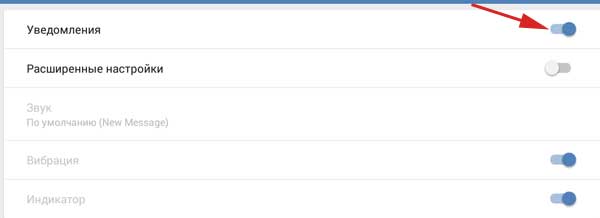
ПРОЧИТАЙТЕ БОЛЬШЕ: Пользователи Android предупредили о другой серьезной угрозе безопасности WhatsApp
WhatsApp: Многие пользователи не понимают, что означают галочки WhatsApp (Изображение: Getty) WhatsApp: Галочки для обозначения различных статусов отправленных сообщений WhatsApp Изображение: Getty)Что означают галочки в групповых чатах WhatsApp?
Групповой обмен сообщениями — одна из самых популярных функций WhatsApp.
Это означает, что одно и то же сообщение будет доставлено нескольким контактам в указанной группе одновременно, опять же бесплатно.
Групповые чаты WhatsApp — отличный ресурс для планирования групповых мероприятий и мероприятий или для того, чтобы быть в курсе количества друзей и членов семьи.
Пользователи WhatsApp могут давать разным группам разные имена, чтобы различать важные контакты.
Система тиков WhatsApp также работает с групповыми сообщениями.
Когда сообщение было отправлено в группу WhatsApp, двойная серая галочка появится, когда вся группа получит ваше сообщение.
Эти галочки станут синими только после того, как каждый член группы прочитает сообщение WhatsApp.
ПОДРОБНЕЕ: обновление WhatsApp делает просмотр видео еще лучше
WhatsApp: две серые галочки указывают на то, что сообщение было успешно доставлено (Изображение: Getty)Почему мое сообщение WhatsApp не было доставлено?
Существует множество различных причин, по которым ваше сообщение могло не быть доставлено, в том числе:
Получатель мог выключить свой телефон.
У получателя могут быть проблемы с сетью.
Вы могли быть заблокированы получателем WhatsApp.
Сам WhatsApp может не работать, что иногда случается.
WhatsApp: одна серая галочка указывает на то, что сообщение было успешно отправлено (Изображение: Getty)Как отключить уведомления о прочтении WhatsApp?
Если вы не хотите, чтобы отправитель видел, когда вы прочитали сообщение, вы можете отключить уведомления о прочтении WhatsApp.
Однако это означает, что вы не сможете видеть, когда другие люди прочитали ваши сообщения.
Также имейте в виду, что уведомления о прочтении всегда отправляются для групповых чатов.
Для этого откройте WhatsApp, перейдите в «Настройки» — «Учетная запись» — «Конфиденциальность» и убедитесь, что параметр «Уведомления о прочтении» отключен или не выбран.
НЕ ПРОПУСТИТЕ
Следующее обновление Windows 10 — на шаг ближе, вот как оно изменит ваш компьютер [ОБЗОР]
Эти 50 приложений для Android повреждают ваш телефон, и им необходимо быть удаленным прямо сейчас [АНАЛИЗ]
Обновление WhatsApp наконец положило конец очень неудобной проблеме группового чата [АНАЛИЗ]
Как отключить уведомления о комментариях в WordPress
Do you хотите отключить уведомления о комментариях на своем сайте WordPress?
По умолчанию WordPress уведомляет администраторов сайта о появлении нового комментария на сайте.
Если вы только начинаете новый блог, эта функция будет предупреждать вас о новых комментариях, на которые вы можете ответить, и повысить вовлеченность пользователей.
Однако эти уведомления о комментариях могут раздражать по мере роста вашего блога, потому что вы начнете получать их много.
К счастью, есть простой способ отключить электронные уведомления о комментариях WordPress. В этой статье мы покажем вам, как легко отключить уведомления о комментариях в WordPress.
Видеоурок
Подписаться на WPBeginner
gapi.en_GB.Rx51stRkYnQ.O%2Fm%3D__features__%2Fam%3DAQ%2Frt%3Dj%2Fd%3D1%2Ft%3Dzcms%2Frs%3DAGLTcCM5XUrLkPZ9aFXqtSLivsifryqsUA#_methods=onPlusOne%2C_ready%2C_close%2C_open%2C_resizeMe%2C_renderstart%2Concircled%2Cdrefresh%2Cerefresh%2Conload&id=I0_1448178294715&parent=http%3A%2F%2Fwpbeginner.com»/>
Если вам не нравится видео или вам нужны дополнительные инструкции, продолжайте читать.
Как отключить уведомление о комментариях в WordPress (шаг за шагом)
Прежде всего, вам необходимо войти в админку WordPress и перейти на страницу Settings »Discussion . Отсюда прокрутите вниз до раздела «Пишите мне в любое время», где вы увидите эти два флажка:
- Кто-нибудь оставил комментарий
- Комментарий отправлен на модерацию
Как показано на изображении выше, электронные письма с уведомлениями о комментариях включены в WordPress по умолчанию.
Чтобы отключить уведомления о комментариях, вам нужно снять оба флажка, а затем нажать кнопку «Сохранить изменения» внизу страницы.
Вот и все!
WordPress теперь перестанет отправлять уведомления о комментариях администраторам сайта и авторам сообщений.
Если вам нужны дополнительные советы по улучшению уведомлений о комментариях WordPress, вы можете ознакомиться с нашим руководством о том, как управлять электронными сообщениями с уведомлениями о комментариях WordPress.
Отключение уведомлений о комментариях с других сайтов WordPress
Получаете ли вы электронные письма с уведомлениями о комментариях с других веб-сайтов, кроме вашего?
Если вы прокомментировали сообщение в другом блоге и подписались на его комментарии, вы будете получать электронные письма с уведомлением о комментариях каждый раз, когда к сообщению добавляется новый комментарий.
Многие блоги в настоящее время используют плагин, например Subscribe to Comments Reloaded, чтобы добавить опцию подписки на комментарии в поле для комментариев.
Вы, вероятно, отметили или забыли снять отметку с опции подписки на комментарии.
Например, вы можете увидеть опцию «подписаться на комментарии» в разделе комментариев этой статьи.
Это полезно, если вы задали вопрос в службу поддержки и ждете ответа от автора сообщения. Но если вы разместили общий комментарий обратной связи, он может вас излишне отвлекать.
Вы можете отказаться от подписки на такие электронные письма с уведомлением о комментариях, просто щелкнув ссылку для отказа от подписки в электронном письме.
Мы надеемся, что эта статья помогла вам узнать, как отключить уведомления о комментариях в WordPress. Вы также можете ознакомиться с нашим руководством о том, как полностью отключить комментарии в WordPress.
Если вам понравилась эта статья, то подпишитесь на наш канал YouTube для видеоуроков по WordPress. Вы также можете найти нас в Twitter и Facebook.
.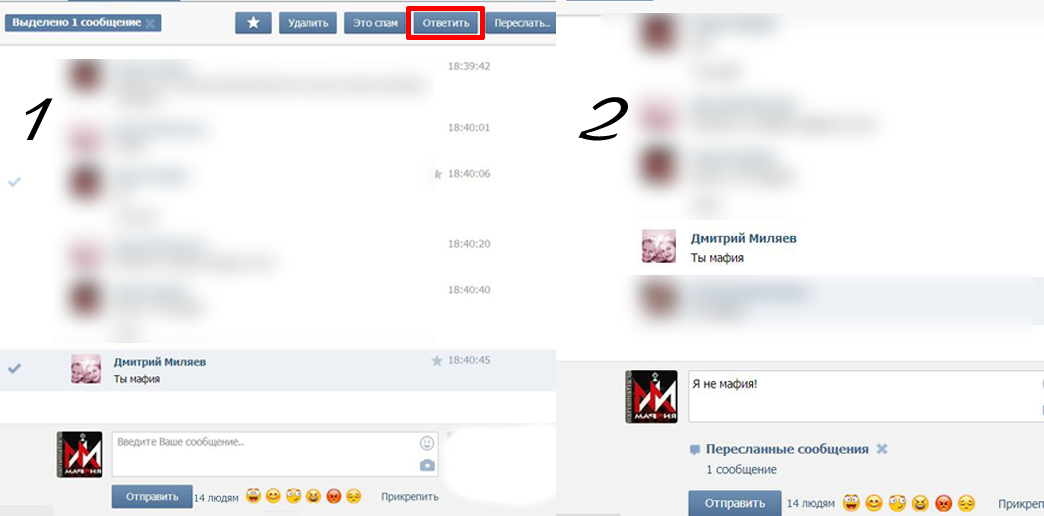




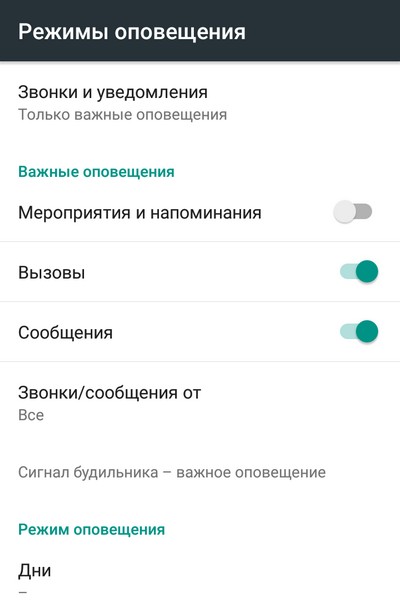
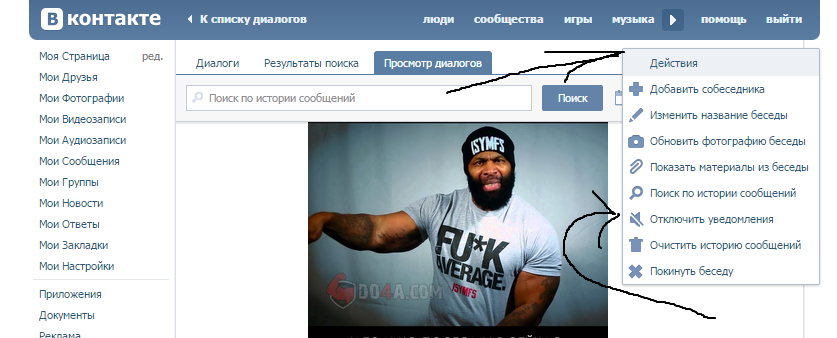


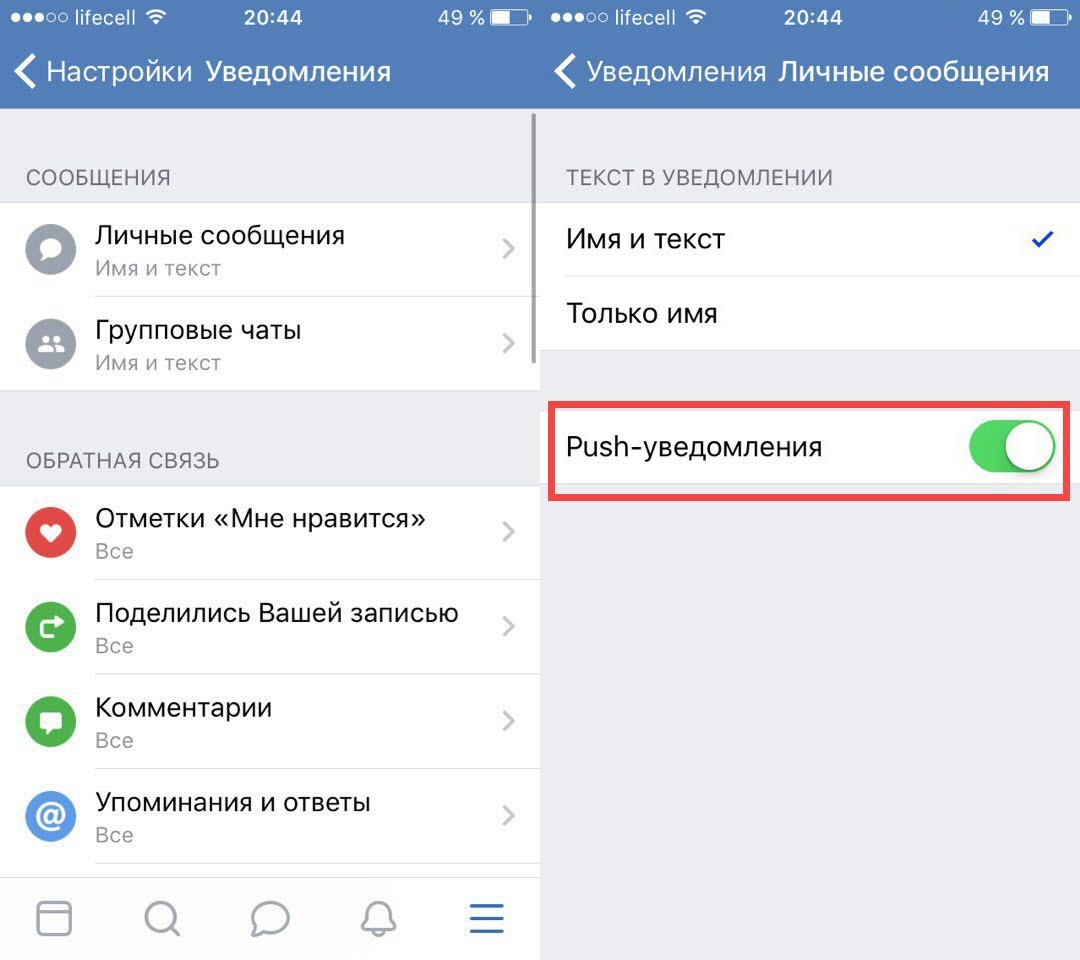 org
org